
Akademisk år begynte, men snart vil studentene begynne å utføre bosetning, grafisk, kurs, vitenskapelig arbeid. Til denne typen dokumenter er selvfølgelig ekstremt høye designkrav fremsatt. Blant disse er tilstedeværelsen av et tittelblad, et forklarende notat og, selvfølgelig et rammeverk med frimerker opprettet i samsvar med GOST.
Lekse: Hvordan lage en ramme i ordet
Hver student har sin egen tilnærming til papirarbeid, vi vil fortelle oss om hvordan du lager frimerker for A4-siden i MS Word-programmet.
Lekse: Hvordan lage et format A3 i ordet
Dokument Splitting.
Det første du vil gjøre er å knuse et dokument i flere seksjoner. Hvorfor trenger du det? For å dele innholdsfortegnelsen, tittelsiden og hoveddelen. I tillegg er det så mulig å plassere en ramme (stempel) bare der den virkelig trenger (hoveddelen av dokumentet), slik at det ikke kan "klatre" og flytte til andre deler av dokumentet.
Lekse: Hvordan lage en side pause
1. Åpne dokumentet der du må lage et stempel og gå til fanen "Oppsett".
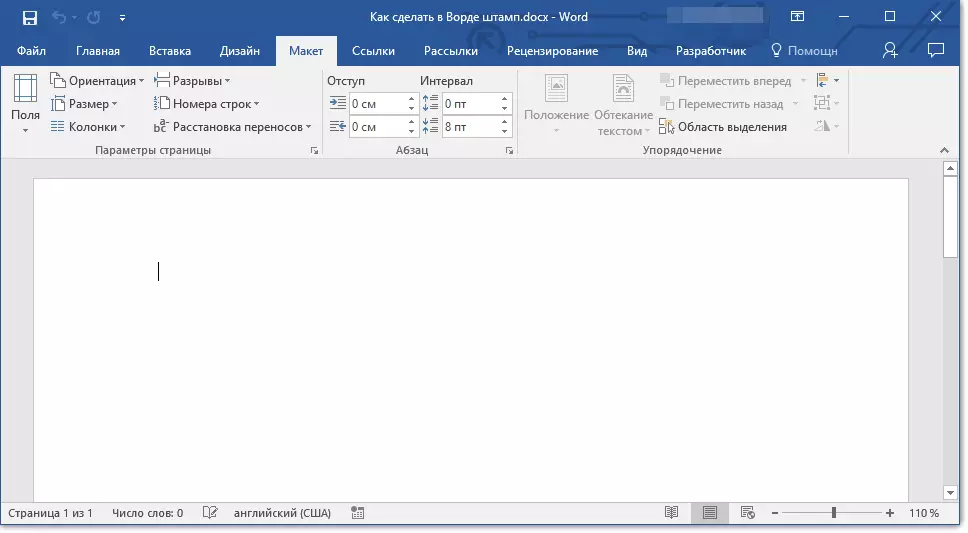
Merk: Hvis du bruker Word 2010 og yngre, finnes de nødvendige verktøyene for å skape pauser i fanen "Sideoppsettet".
2. Klikk på knappen "Side Rales" og velg Punkt i rullegardinmenyen "Neste side".
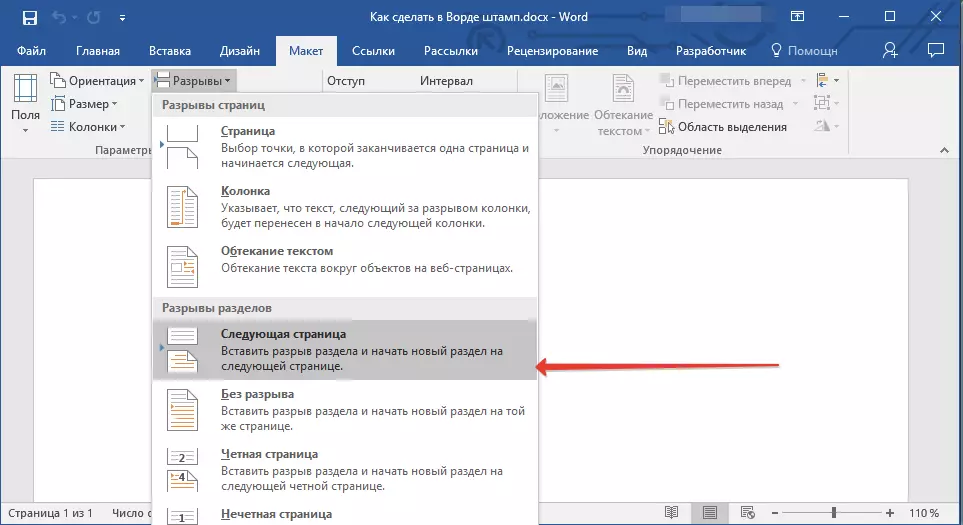
3. Gå til neste side og opprett en annen pause.
Merk: Hvis partisjoner i dokumentet ditt er mer enn tre, opprett den nødvendige mengden pauser (i vårt eksempel tok det to hull for å lage tre seksjoner).
4. Dokumentet vil skape det nødvendige antallet av seksjoner.
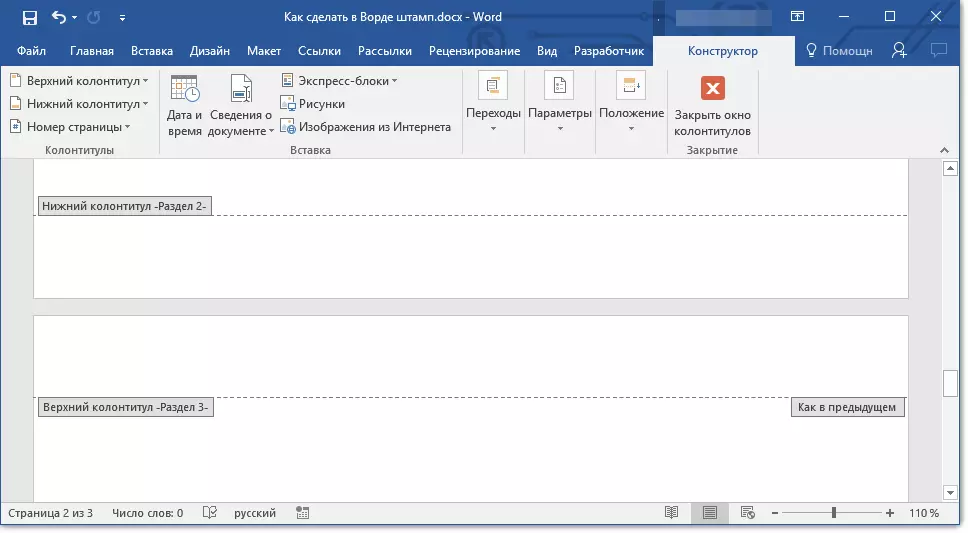
Eliminering av kommunikasjon mellom seksjoner
Etter at vi har brutt dokumentet til seksjonene, er det nødvendig å forhindre fremtidig stempel til repetisjon på de sidene der det ikke burde være.
1. Gå til fanen "Sett inn" og utvide knappmenyen "Footer" (gruppe "Footer").
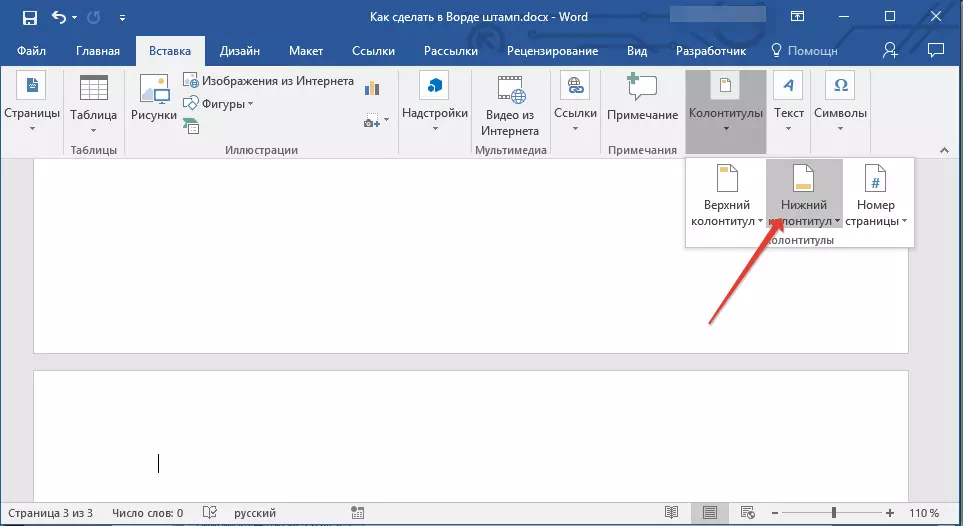
2. Velg "Endre bunnteksten".
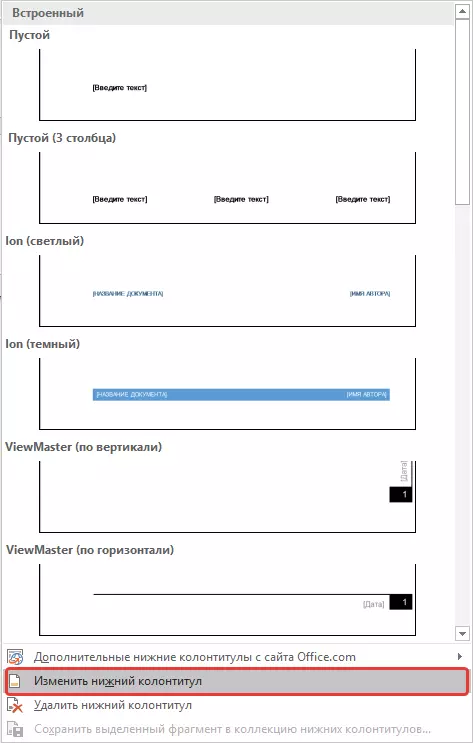
3. I det andre, så vel som i alle påfølgende seksjoner, klikker du "Som i forrige avsnitt" (gruppe "Overganger" ) - Det vil ødelegge forbindelsen mellom seksjonene. Kretser, der vårt fremtidige stempel vil være, vil ikke gjenta.
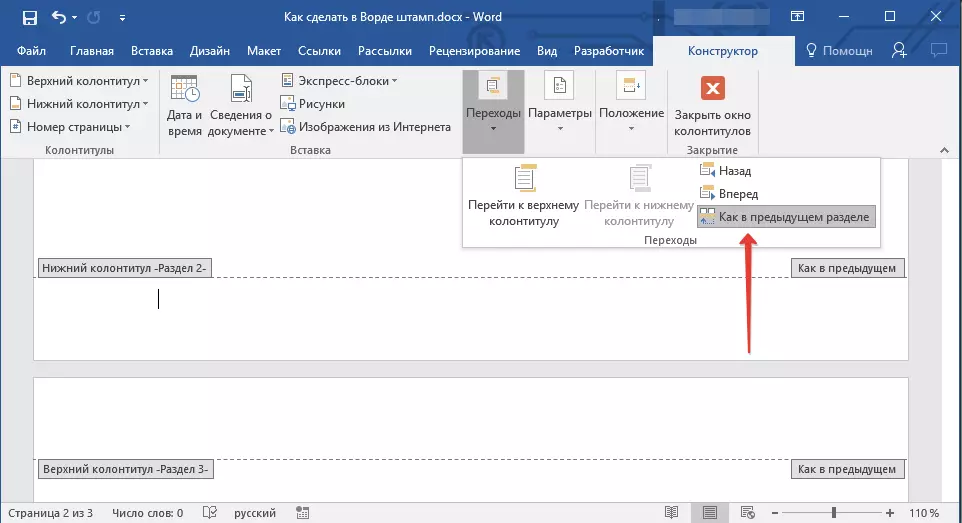
4. Lukk bunnmodus ved å trykke på knappen. "Lukk bunntekstvinduet" På kontrollpanelet.
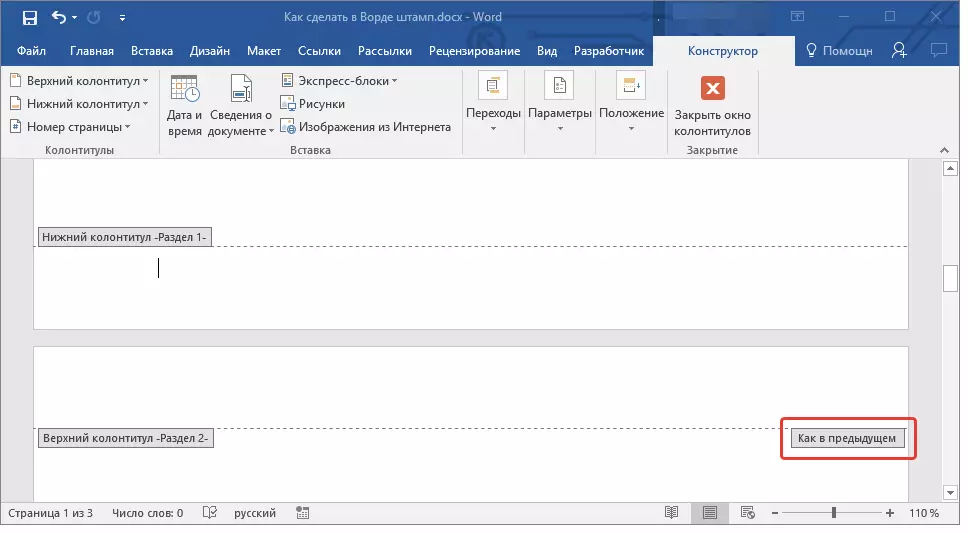
Opprette en ramme for et frimerke
Nå kan du faktisk gå til opprettelsen av rammen, hvis dimensjonene selvfølgelig må overholde GOST. Så, innrykk fra kantene på siden for rammen må ha følgende verdier:
tjue X. 5. X. 5. X. 5. MM.
1. Åpne fanen "Oppsett" og klikk "Enger".
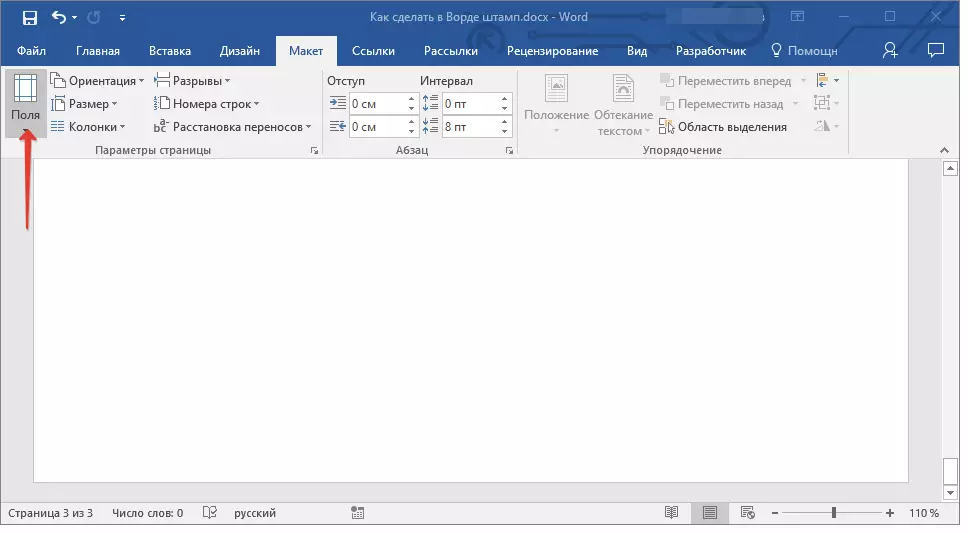
Lekse: Endre og sette opp felt i Word
2. I rullegardinmenyen, velg "Tilpassbare felt".
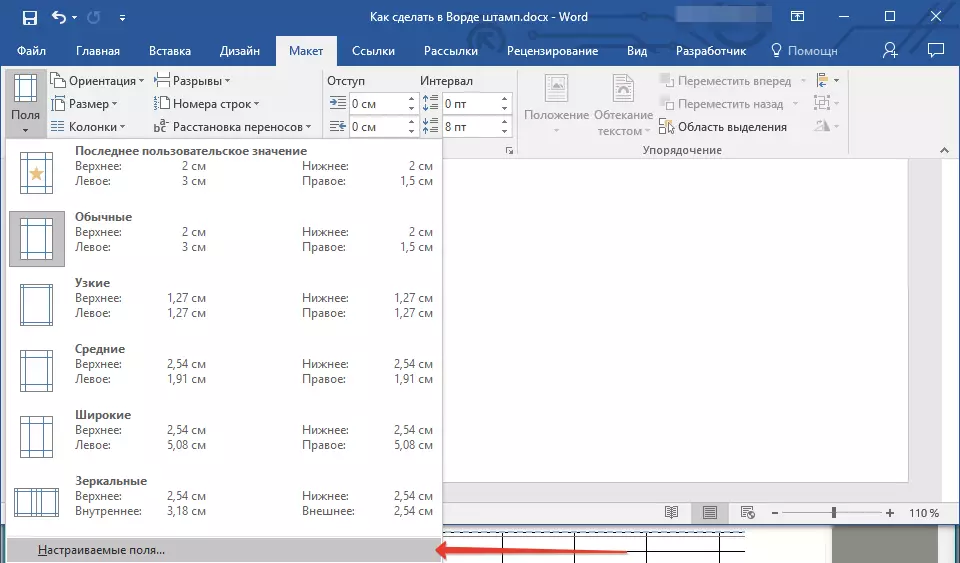
3. I vinduet som vises foran deg, angi følgende verdier i centimeter:
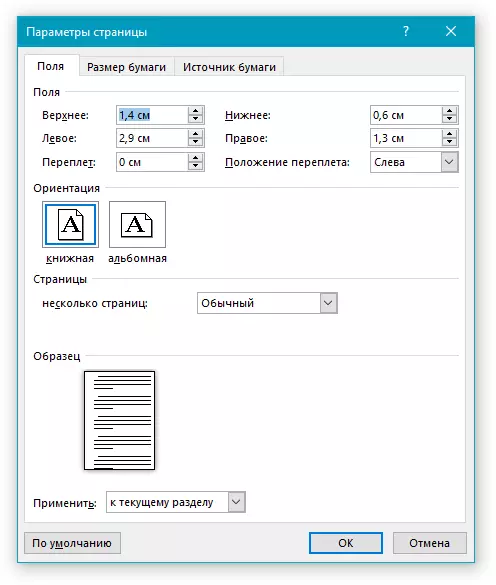
4. Klikk på "OK" Å lukke vinduet.
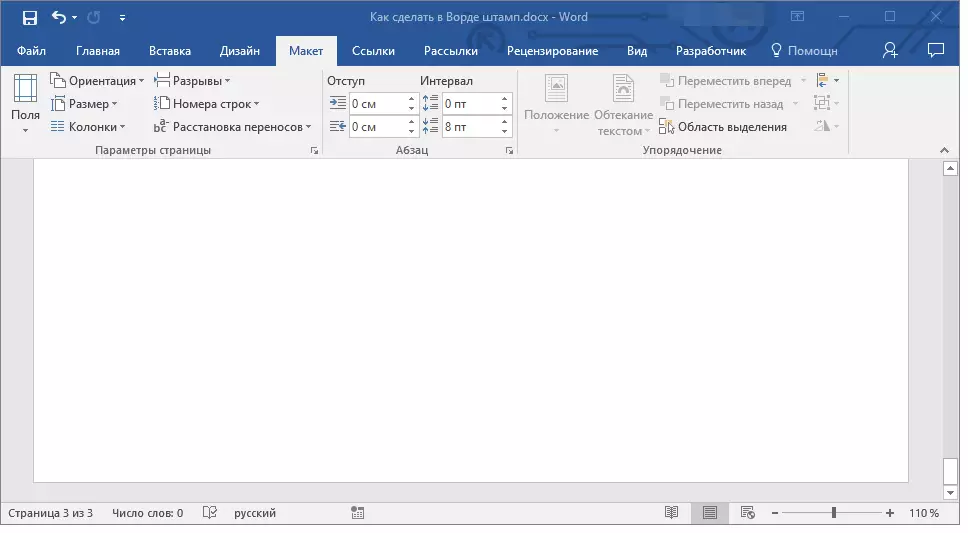
Nå er det nødvendig å etablere grensene på siden.
1. I fanen "Design" (eller "Sideoppsettet" ) Trykk på knappen med riktig navn.
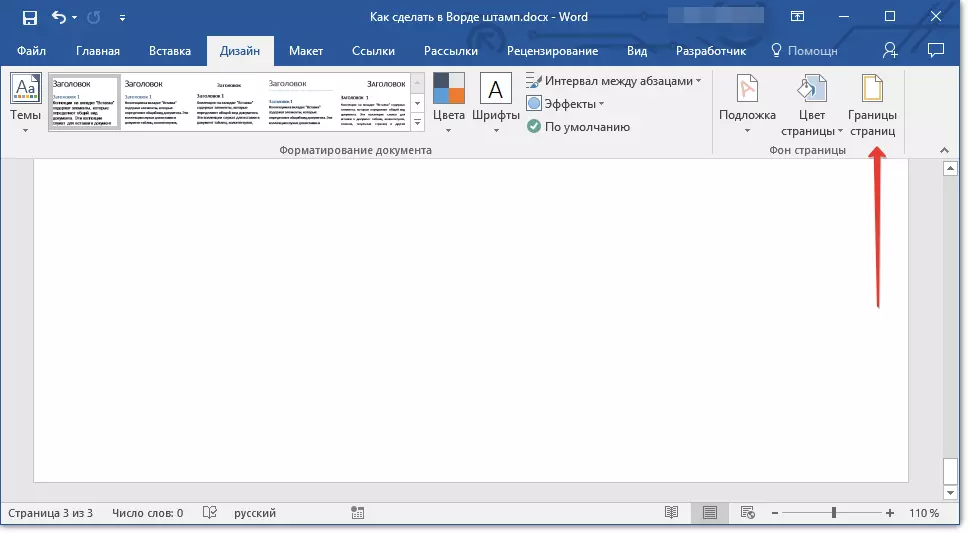
2. I vinduet "Grenser og helles" som åpnes foran deg, velg Type "Ramme" , og i seksjonen "Søke på" Spesifisere "Denne seksjonen".
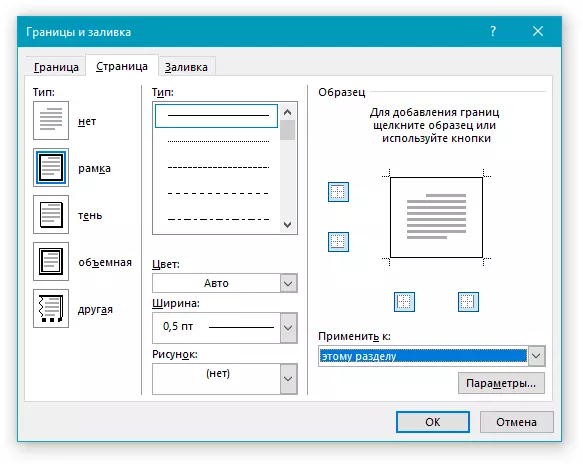
3. Trykk på knappen "Alternativer" Ligger under avsnittet "Søke på".
4. Still inn følgende feltverdier i "PT" -vinduet i vinduet:
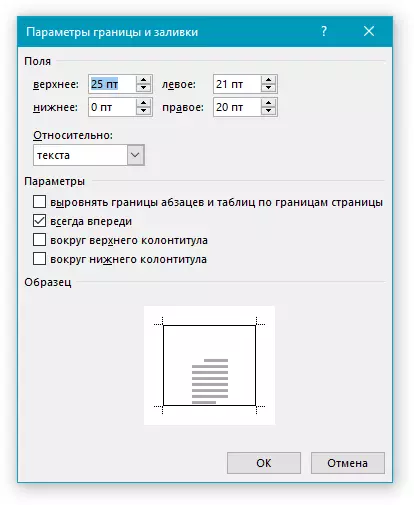
5. Når du klikker på knappen "OK" I to åpne vinduer vil rammen av de angitte størrelsene vises i ønsket seksjon.
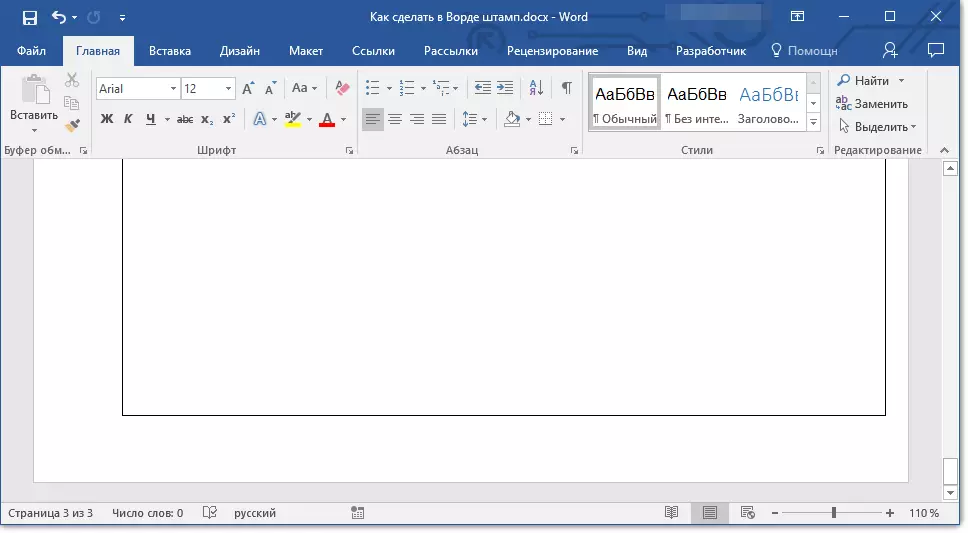
Skaper et stempel
Det er på tide å lage et frimerke eller grunnleggende påskriften, som vi må sette inn et bord i footeren på siden.
1. Klikk på bunnen av siden du vil legge til et frimerke.
2. Footer Editor åpnes, og fanen vises med den "Constructor".
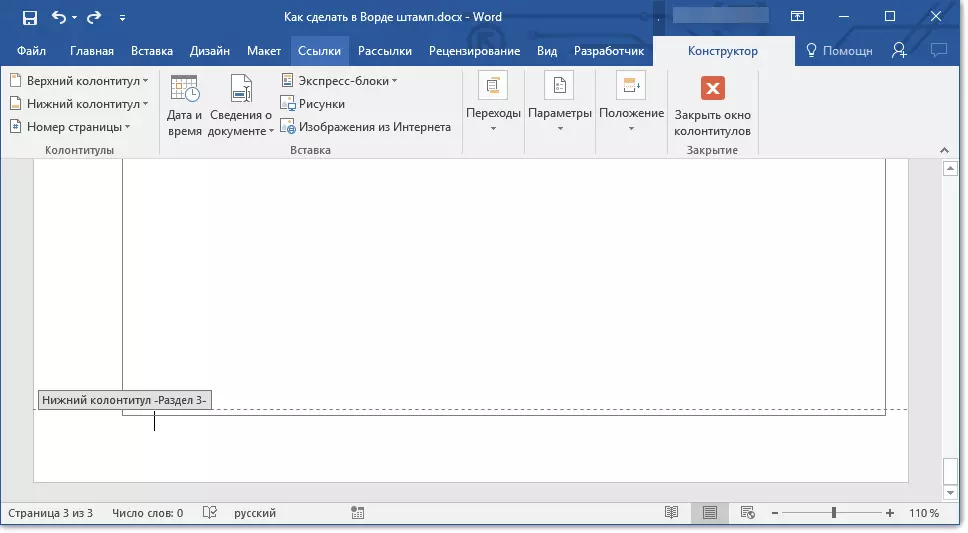
3. I gruppen "Posisjon" Endre verdien av bunntekst i begge rader 1.25. på 0.
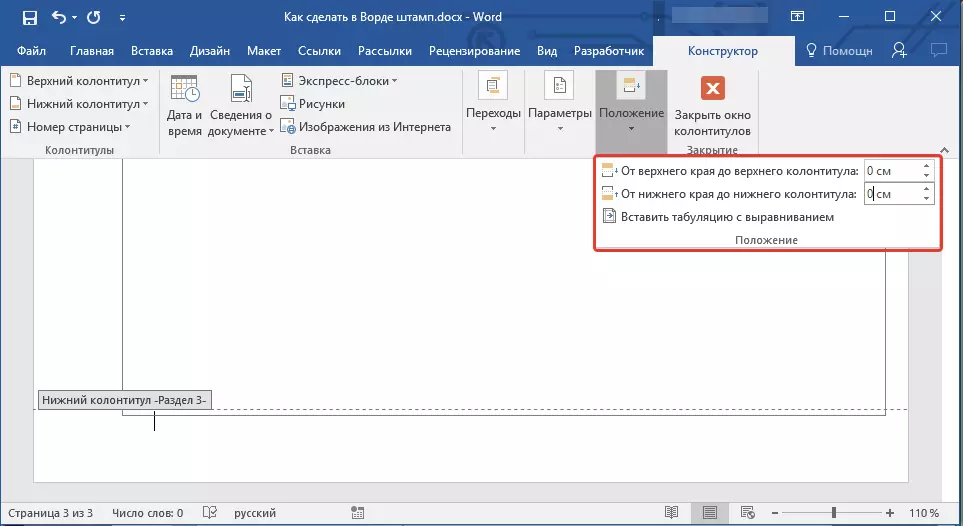
4. Gå til fanen "Sett inn" Og sett inn tabellen med dimensjoner på 8 linjer og 9 kolonner.
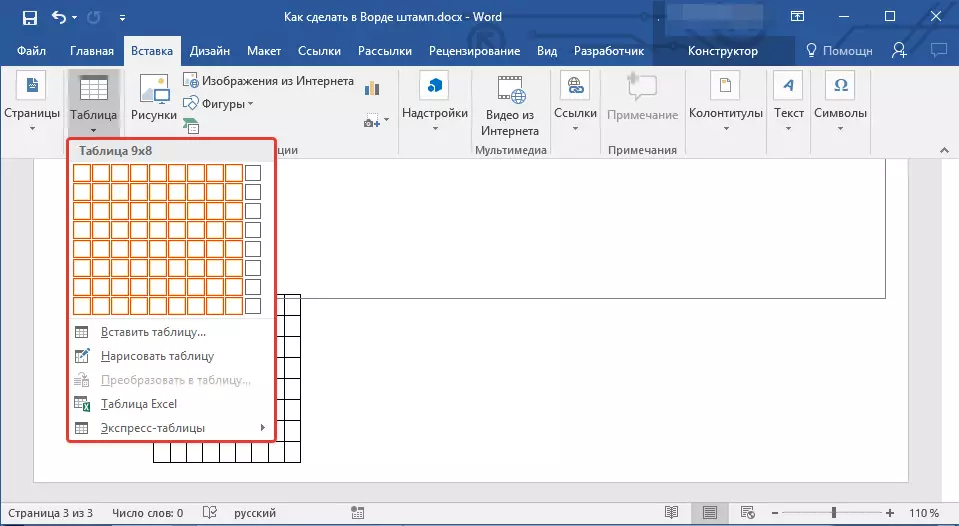
Lekse: Hvordan lage et bord i ord
5. Klikk på venstre museknapp på venstre side av tabellen og dra den til det venstre feltet i dokumentet. Du kan gjøre det samme for det rette feltet (selv om det i fremtiden vil endres).
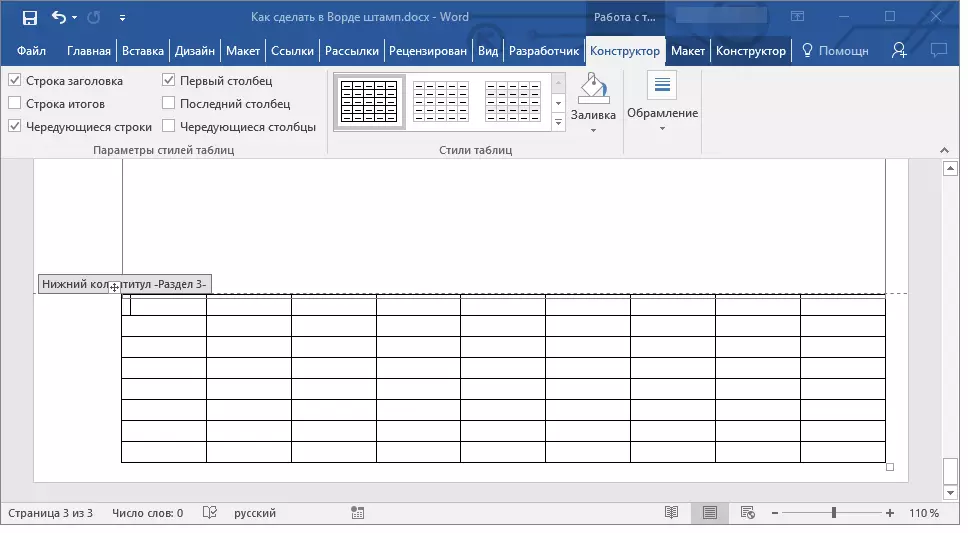
6. Velg Alle cellene som er lagt til i det ekstra tabellen og gå til fanen. "Oppsett" Ligger i hoveddelen "Arbeide med tabeller".
7. Endre høyden på cellen på 0.5. cm.

8. Nå er det nødvendig å vekselvis endre bredden på hver av kolonnene. For å gjøre dette, velg kolonnene i retningen fra venstre til høyre og endre bredden på kontrollpanelet til følgende verdier (i rekkefølge):
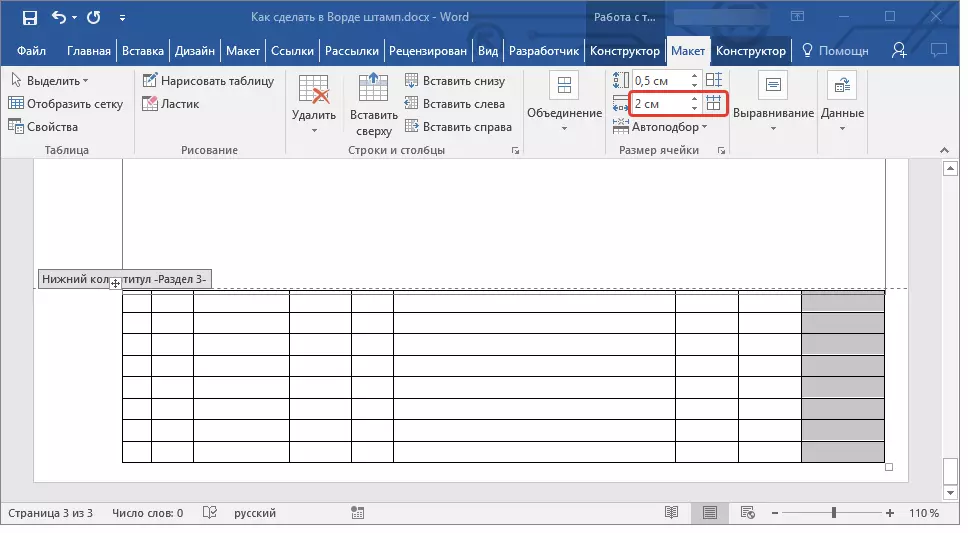
9. Kombiner cellene som det er vist i skjermbildet. For å gjøre dette, bruk våre instruksjoner.
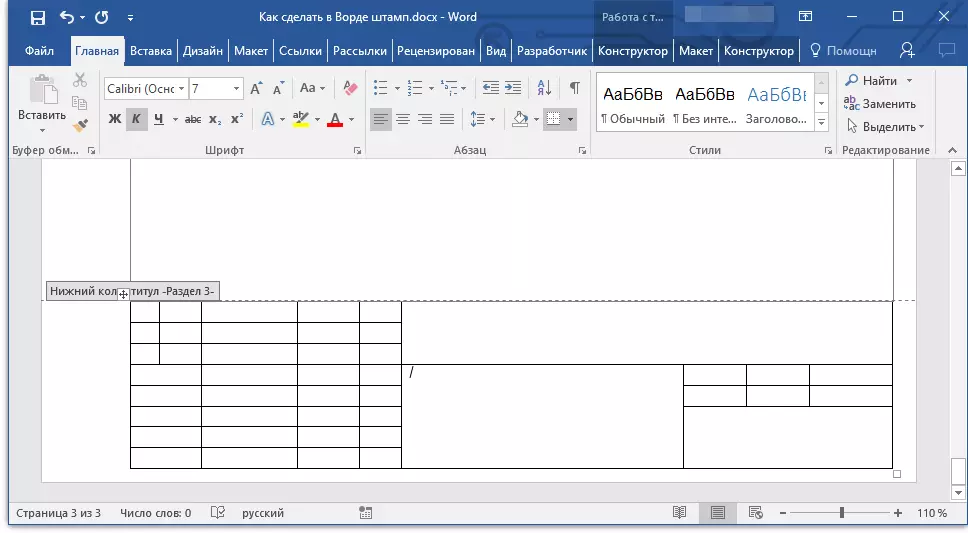
Lekse: Hvordan kombinere celler i ord
10. Stempel som oppfyller kravene til GOST er opprettet. Det forblir bare for å fylle det. Selvfølgelig må alt gjøres i strengt samsvar med kravene fremsatt av læreren, utdanningsinstitusjonen og generelt aksepterte standarder.
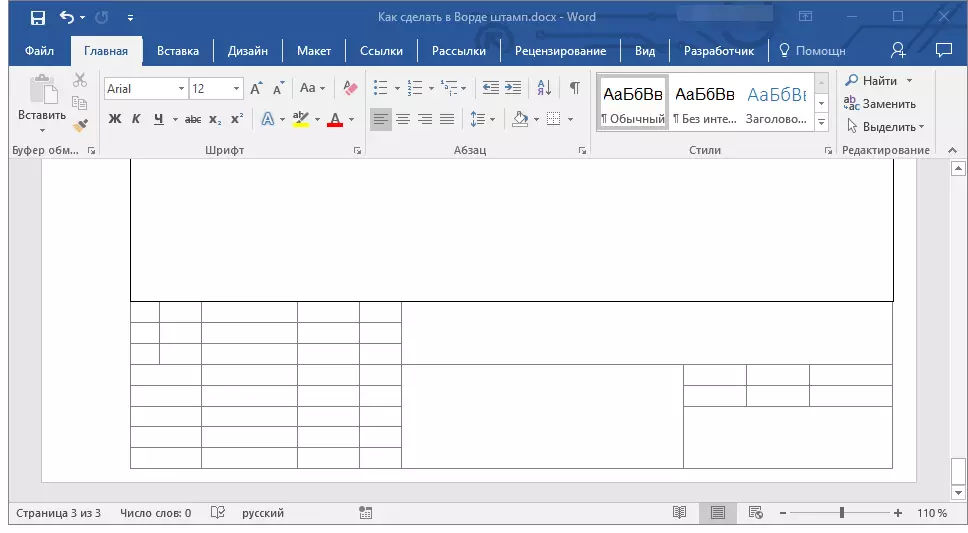
Bruk om nødvendig våre elementer for å endre skrift og justering.
Leksjoner:
Hvordan endre skrifttype
Slik justerer du teksten
Hvordan lage en fast høyde av celler
For at høyden på tabellcellene ikke endret når du skriver inn teksten i den, bruk den fine skriftstørrelsen (for smale celler), og følg disse trinnene:
1. Velg alle cellene i stempelbordet og høyreklikk og velg element. "Tableegenskaper".
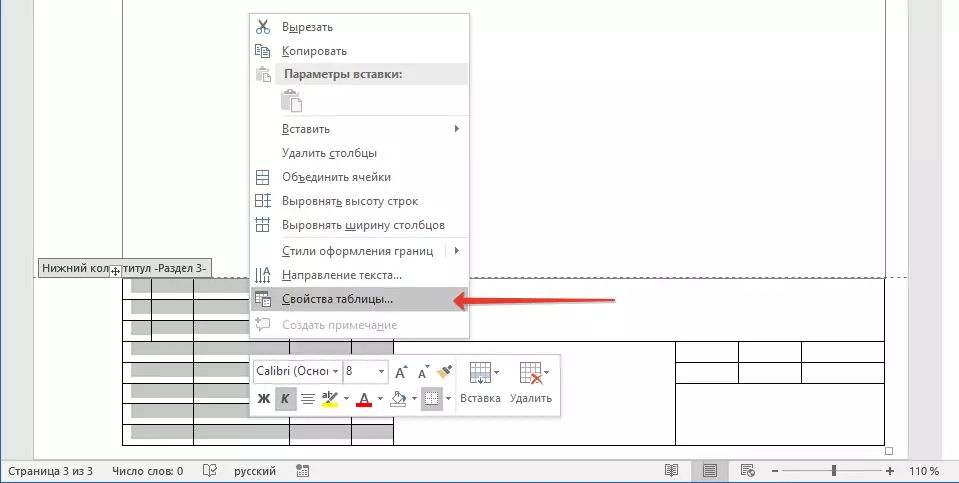
Merk: Siden stempelbordet er i footer, kan tildelingen av alle sine celler (spesielt etter deres forening) være problematisk. Hvis du støter på et slikt problem, velger du dem i deler og oppdager handlingene som er beskrevet for hver del av de valgte cellene separat.
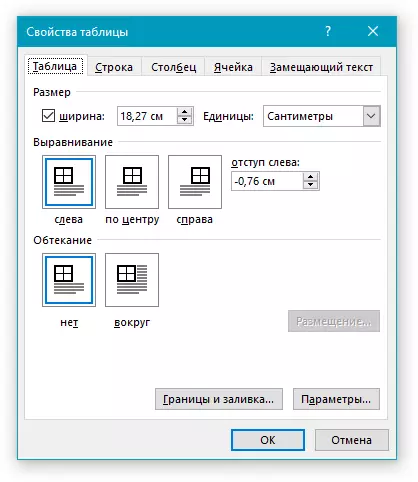
2. Gå til vinduet som åpnes i fanen "Linje" og i seksjonen "Størrelsen" på feltet "Modus" Velge "Nøyaktig".

3. TAP "OK" Å lukke vinduet.
Her er et beskjedent eksempel på hva du kan få etter delvis å fylle stempelet og justere teksten i den:
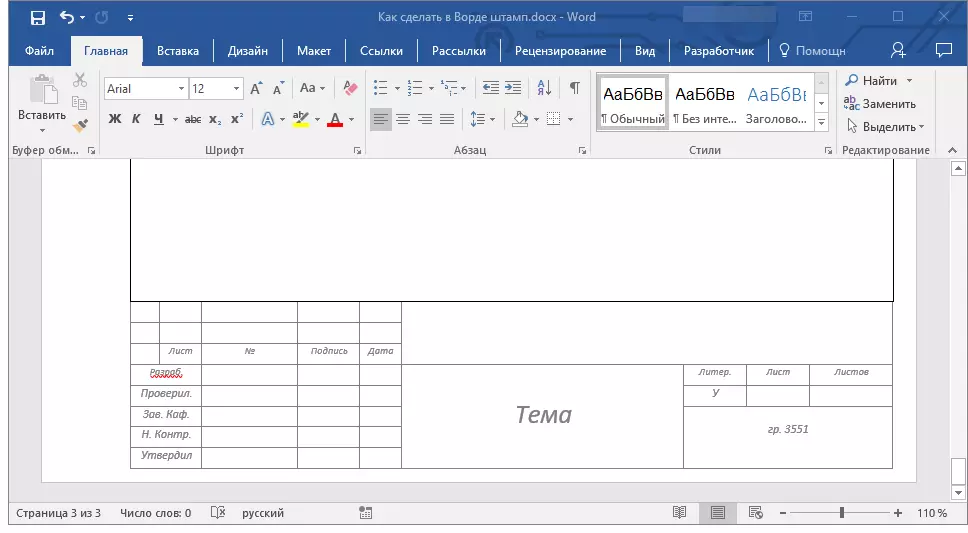
Det er alt, nå vet du nøyaktig hvordan du skal gjøre et frimerke i ordet og fortjener nøyaktig respekt fra læreren. Det er fortsatt bare å tjene en god vurdering ved å gjøre arbeidet med substantiv og informativ.
